Aktualisiert July 2025 : Beenden Sie diese Fehlermeldungen und beschleunigen Sie Ihr Computersystem mit unserem Optimierungstool. Laden Sie es über diesen Link hier herunter.
- Laden Sie das Reparaturprogramm hier herunter und installieren Sie es.
- Lassen Sie es Ihren Computer scannen.
- Das Tool wird dann Ihren Computer reparieren.
Domain Name System oder das DNS-System ist ein Internetdienst, der Domainnamen in numerische Internetprotokoll-(IP)-Adressen umwandelt. Diese numerischen IP-Adressen werden von Computern verwendet, um sich miteinander zu verbinden
.
Wenn Sie einen Domänennamen in der Adressleiste Ihres Browsers eingeben, kontaktiert Ihr Computer DNS-Server. Anschließend wird die IP-Adresse für diese Website ermittelt. Sobald dies geschehen ist, verwendet Ihr Computer diese IP-Adresse, um sich mit der Website zu verbinden
.
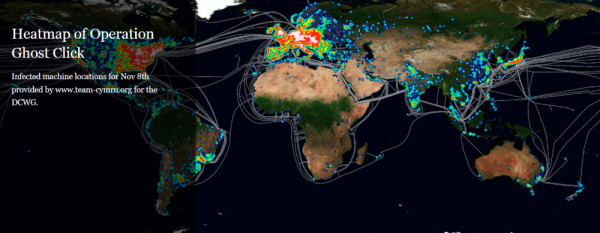
Inhaltsverzeichnis
DNSChanger
Das Bundesamt für Sicherheit in der Informationstechnik hat kürzlich Computernutzern geraten, die DNS-Servereinstellungen auf ihren Computern zu überprüfen, oder Heimnetzwerke, die entführt wurden. Dies ist eine Folgemaßnahme des erfolgreichen Botnet-Takedowns unter der Leitung des FBI. Das Ghost-Klick DNSChanger Botnet hatte rund 4 Millionen Computer in mehr als 100 Ländern befallen. Dieser Trojaner hat Anfragen von infizierten Computern an bösartige Websites weitergeleitet, indem er die Adresse des DNS-Servers geändert hat, berichtet blog.eset.com.
In diesem Fall kannst du zum Beispiel www.windows-nachrichten.de eingeben und diese Seite besuchen, aber du könntest dich plötzlich auf einer anderen Seite wiederfinden! Dies liegt an DNS Cache Poisoning und Spoofing
.
Während alle bösartigen DNS-Server während des Absturzes durch korrekte Betriebssysteme ersetzt wurden, könnte es wie jeder andere auch eine gute Zeit sein, um zu sehen, ob Ihr PC tatsächlich gefährdet ist .
Dazu kannst du grc.com besuchen. Auf dieser Website können Sie überprüfen, ob die DNS-Einstellungen Ihres Heimnetzwerks oder Ihres Computers geändert oder manipuliert wurden. Sie können hier überprüfen, ob Ihr Computer durch diese Malware gefährdet ist, die die DNS-Einstellungen auf Ihrem Computer oder Ihrem Heimnetzwerk ändert. Wenn Sie glauben, dass Sie Opfer geworden sind, können Sie auch Ihre IP hier überprüfen und dem FBI melden
.
Das Botnet änderte die DNS-Einstellungen der Computerbenutzer und wies sie auf bösartige Websites hin. Die bösartigen DNS-Server würden gefälschte, bösartige Antworten geben, die Benutzersuche ändern und gefälschte und gefährliche Produkte bewerben. Da jede Websuche mit DNS beginnt, zeigte die Malware den Benutzern eine veränderte Version des Internets. Dieser Betrug hat die Hacker über 14 Millionen Dollar geknackt, so das FBI
.
Die Internetnutzer wurden vor einem großen Blackout im Juli 2012 gewarnt. Weitere Informationen erhalten Sie unter DCWG.org
So finden Sie heraus, ob Ihr Computer mit DNSChanger
Wir empfehlen die Verwendung dieses Tools bei verschiedenen PC-Problemen.
Dieses Tool behebt häufige Computerfehler, schützt Sie vor Dateiverlust, Malware, Hardwareausfällen und optimiert Ihren PC für maximale Leistung. Beheben Sie PC-Probleme schnell und verhindern Sie, dass andere mit dieser Software arbeiten:
- Download dieses PC-Reparatur-Tool .
- Klicken Sie auf Scan starten, um Windows-Probleme zu finden, die PC-Probleme verursachen könnten.
- Klicken Sie auf Alle reparieren, um alle Probleme zu beheben.
infiziert ist
Wenn Sie herausfinden möchten, ob Ihre DNS-Einstellungen beeinträchtigt wurden, können Sie dies wie folgt tun:
Öffnen Sie CMD und geben Sie im Eingabefenster Typ ein.
ipconfig /all
und drücke Enter.
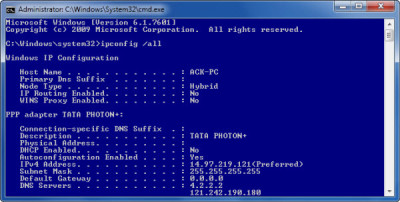
eine Zahl zwischen 0 und 225 ist. Notieren Sie sich die IP-Adressen der DNS-Server. Überprüfen Sie sie mit den in der folgenden Tabelle genannten Zahlen, die bekannte Rogue-IP-Adressen enthalten. Wenn es vorhanden ist, dann verwendet Ihr Computer Rogue DNS.
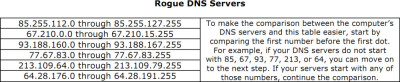
Wenn Ihr Computer so konfiguriert ist, dass er einen oder mehrere der Rogue-DNS-Server verwendet, kann er mit DNSChanger-Malware infiziert sein. Es könnte dann eine gute Idee sein, Ihre Dateien zu sichern und einen vollständigen Scan auf Ihrem Windows-Computer mit Ihrer Antivirensoftware durchzuführen
.
DNSChanger Entfernungswerkzeug
Sie können das DNSChanger Removal Tool verwenden, um dieses Problem zu beheben. Wenn Sie weitere Hilfe benötigen, können Sie jederzeit unsere Windows-Sicherheitsforen besuchen
.
Übrigens, wenn Ihr Computer immer noch mit dem Rogue DNS infiziert ist, können Sie nach dem 9. Juli 2012 nicht mehr im Internet surfen. Dies liegt daran, dass diese Ersatz-DNS-Server an diesem Tag heruntergefahren werden .
Werfen Sie einen Blick auf den F-Secure Router Checker. Es überprüft auf DNS-Hijacking.
Diese Links können auch Sie interessieren:
- Wie man den Windows DNS Cache
- So ändern Sie die DNS-Einstellungen in Windows.
leert oder zurücksetzt
EMPFOHLEN: Klicken Sie hier, um Windows-Fehler zu beheben und die Systemleistung zu optimieren
